Rocket.ChatでLDAP連携をしていて、ユーザー表示の仕方に癖があり苦戦しました。Rocket.Chatのユーザー表示を使い易くする方法を纏めます。
ADのユーザーをRocket.Chatでどんな感じで利用するか
以下のようなADのドメインユーザーをLDAP連携によって、Rocket.Chatで利用することを想定します。
表示名:近藤 美幸
ユーザーログオンアカウント:user3
Rocket.Chatの利用シーンとしては、windowsのログオンと合わせるため「user3」でログオンしてRocket.Chat内での表示は「近藤 美幸」とします。使い易いですよね。
Rocket.Chatにおけるユーザー名称の定義
Rocket.Chatには、名前とユーザー名があります。同じ様な名称なので混乱しますが、以下のような使い分けになっています。
名前:表示に利用する(ユニークでない、要するに重複可能)
ユーザー名:ログインする時に利用する(ユニーク)
ADとRocket.Chatとの紐づけ
LDAP連携をする時に、以下のようにADとRocket.Chatのユーザーを紐づけます。
| AD | Rocket.Chat |
| 表示名(近藤 美幸) | 名前 |
| ユーザーログオンアカウント(user3) | ユーザー名 |
ユーザー名については、デフォルトの設定で紐づけがされます。表示名については、LDAPの設定画面の「ユーザーデータのフィールドマップ」で”displayName”:”name”, と入力してください。displayNameがADの表示名、nameがRocket.Chatの名前です。
LDAP連携をすると以下のように登録されます。思惑通りですね。
Rocket.Chatの表示名を「ユーザー名」から「名前」に変更する
Rocket.Chatのデフォルト設定だと、Rocket.Chatの表示名が「ユーザー名」になっています。ユーザー名はWindowsのログオンアカウントなので社員番号だったりして、誰が誰だか分かりません。そこで表示名を「ユーザー名」から「名前」に変更します。
レイアウトのユーザーインターフェースの「実名を表示する」を有効にします。どうやら実名というのが「名前」のことのようです。
すると、「名前」が表示されるようになり誰だか分かるようになりました。

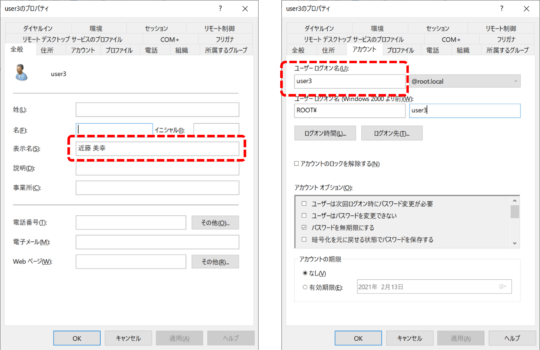
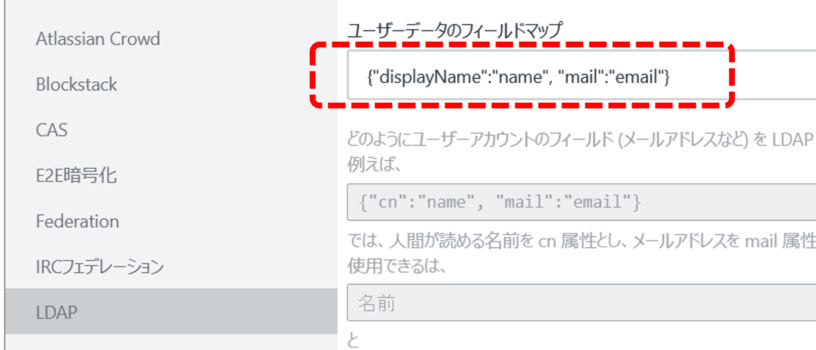

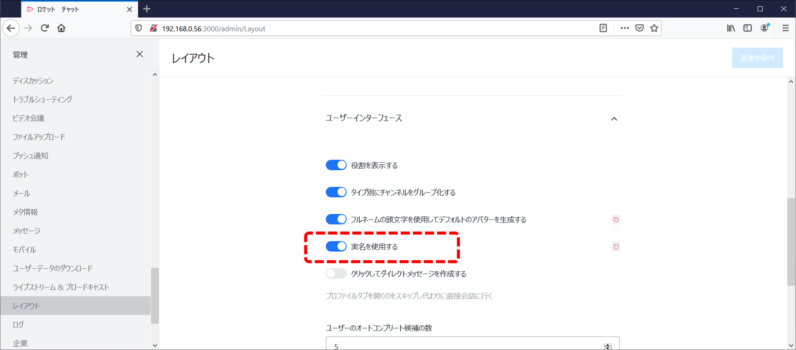
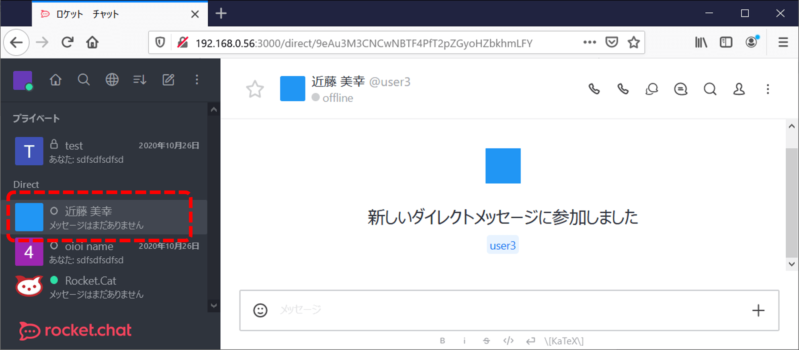
コメント